- Android
- iOS
Wireless Mobile Utility’yi Destekleyen Fotoğraf Makinelerine Wi-Fi Üzerinden Bağlanma
SnapBridge uygulaması yüklü akıllı cihazlar, Wireless Mobile Utility’yi (WMU) destekleyen fotoğraf makinelerine Wi-Fi üzerinden bağlanabilir. Bu özelliği destekleyen fotoğraf makinelerinin bir listesi burada bulunabilir.
Bağlanmadan Önce
Devam etmeden önce:
- Akıllı cihazda Wi‑Fi’yi etkinleştirin (ayrıntılar için akıllı cihazın elkitabına bakın),
- Beklenmedik güç kesintisini engellemek için fotoğraf makinesi ve akıllı cihazdaki pillerin tamamen şarjlı olduğundan emin olun ve
- Fotoğraf makinesi hafıza kartında boş alan kaldığını kontrol edin
Wi‑Fi Modu Kullanılamıyor
Resimler fotoğraf makinesinden indirilirken Wi‑Fi modu etkinleştirilemez. Resimleri indirdikten veya aktarımı kesintiye uğrattıktan sonra Wi‑Fi moduna geçiş yapmadan önce en az üç dakika bekleyin.
-
Akıllı cihaz: SnapBridge uygulamasını başlatın. Uygulamayı ilk kez başlatıyorsanız Fotoğraf makinesine bağlan öğesine dokunun ve 2. Adıma ilerleyin.

“Fotoğraf Makinesine Bağlan” Düğmesi Yok Mu?
Atla öğesine dokunduysanız veya SnapBridge uygulamasını daha önce başlattıysanız
 sekmesindeki
sekmesindeki  öğesine dokunun, Wi‑Fi modu seçin ve 3. Adıma ilerleyin.
öğesine dokunun, Wi‑Fi modu seçin ve 3. Adıma ilerleyin.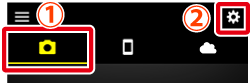
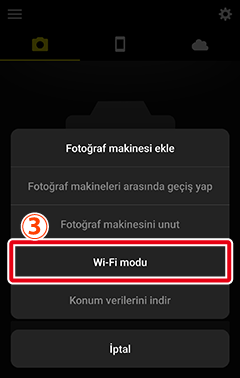
“Wi‑Fi modu” Seçeneği Yok Mu?
SnapBridge uygulamasının güncel olduğunu kontrol edin. En son sürümü kullanıyorsanız ve Wi-Fi modu seçeneği hala yoksa uygulamadan çıkın, arka planda çalışmadığını onaylayın (prosedür akıllı cihaza göre farklılık gösterir; ayrıntılar için cihazınızla birlikte verilen dökümanlara bakın), cihazın İnternete bağlı olduğunu kontrol edin ve ardından uygulamayı yeniden başlatın.
-
Akıllı cihaz: Fotoğraf makinesi türünü seçmeniz istendiğinde, istediğiniz modele dokunun.

Desteklenen Fotoğraf Makinesi Görüntülenmiyor Mu?
SnapBridge uygulamasının güncel olduğunu kontrol edin. En son sürümü kullanıyorsanız ve fotoğraf makineniz için herhangi bir seçenek görüntülenmiyorsa uygulamanın arka planda çalışmadığını onaylayın (bu prosedür akıllı cihaza göre değişir; ayrıntılar için cihazınızla birlikte verilen belgelere bakın), cihazın internete bağlı olduğunu kontrol edin ve ardından uygulamayı yeniden başlatın.
-
Akıllı cihaz: Akıllı cihaz size fotoğraf makinesini hazırlamanız konusunda talimat verecektir. Fotoğraf makinesini açın. 4. Adımı tamamlamadan İleri öğesine dokunmayın.
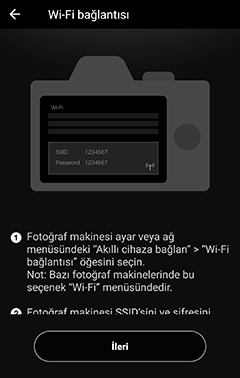
-
Fotoğraf makinesi: Fotoğraf makinesi menülerinde, bir Wi-Fi bağlantısı kurun ve fotoğraf makinesi SSID’sini görüntüleyin.
Not: Yöntem fotoğraf makinesine göre değişir. Daha fazla bilgi için fotoğraf makinesi ile birlikte verilen dokümanlara bakın.
-
Akıllı cihaz: Fotoğraf makinesinde 4. Adımı tamamladıktan sonra, akıllı cihaza geri dönün ve İleri öğesine dokunun.
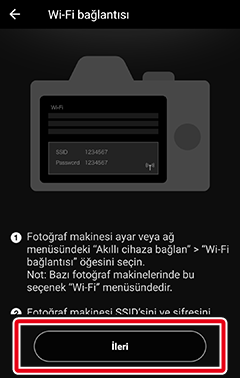
-
Akıllı cihaz: Akıllı cihaz tarafından görüntülenen talimatları okuduktan sonra, Cihazın ayarlar uygulamasını açın öğesine dokunun.
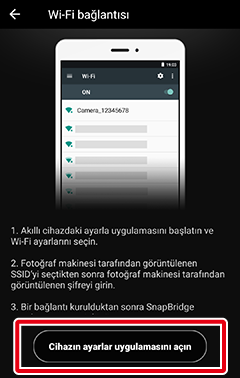
Akıllı cihaz Wi‑Fi ayarları diyaloğu görüntülenecektir.
-
Akıllı cihaz: Wi-Fi üzerinden fotoğraf makinesine bağlanmak için fotoğraf makinesi SSID’sini seçin.
-
Akıllı cihaz: SnapBridge uygulamasına geri dönün ve akıllı cihazın bağlanmasını bekleyin. Wi‑Fi modu seçenekleri bir bağlantı kurulduktan sonra görüntülenecektir.
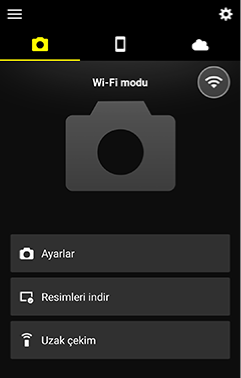
Bağlantı Durumu Simgesi
Bağlantı durumu,
 sekmesinin sağ üst köşesindeki aşağıdaki simgelerle gösterilir:
sekmesinin sağ üst köşesindeki aşağıdaki simgelerle gösterilir: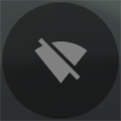 : SnapBridge uygulaması, fotoğraf makinesi ile bir Wi-Fi bağlantısı olmadan Wi-Fi modunda.
: SnapBridge uygulaması, fotoğraf makinesi ile bir Wi-Fi bağlantısı olmadan Wi-Fi modunda.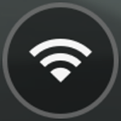 : Akıllı cihaz, Wi-Fi üzerinden fotoğraf makinesine bağlı.
: Akıllı cihaz, Wi-Fi üzerinden fotoğraf makinesine bağlı.
Wi-Fi Bağlantısını Sonlandırma
- SnapBridge ile Wireless Mobile Utility’yi (WMU) destekleyen fotoğraf makineleriyle yapılan Wi-Fi bağlantıları akıllı cihazdaki Wi-Fi ayarlarından sona erdirilebilir. Uygulamada bağlantıyı sonlandırmak, Wi-Fi bağlantısını sonlandırmaz. Bu prosedür akıllı cihaza göre değişir; ayrıntılar için cihazınızla birlikte verilen dokümanlara bakın.
- Wi-Fi bağlantısını aktif durumda bırakmak, NIKON IMAGE SPACE’e otomatik yükleme gibi özelliklerin kullanılmasını engellemekle kalmaz, aynı zamanda fotoğraf makinesi pilinin boşalmasını hızlandırır.
Bu özellik iOS sürümünde mevcut değildir.
